Configurarea Sagemcom f @ st 1744 v2, v2.2 și v4 pentru Rostelecom
Recent, Rostelecom distribuie activ routerelor abonaților Sagemcom în 1744 de versiuni diferite. Nu voi spune nimic bun despre ei, ca nimic deosebit de rău. De fier, ca de fier, cu glitches sale. De exemplu, de mai multe ori cu care se confruntă cu faptul că până când vă prohishesh router ultima versiune a firmware-ului, în mod normal, nu funcționează: atunci WiFi se deconectează, Internetul cade. De câteva ori au apărut și copii defecte - unul din novya nu a funcționat fără fir modul, iar celălalt - unitatea de putere a ars. Dar cu același DIR-300 de la D-Link și, uneori, mai multe probleme s-au lovit.

Prin configurarea Sagemcom 1744 v2, v2.2 și V4 sunt aproape aceleași unul câte unul. Procesul în sine este puțin confuz, dar pentru cei neexperimentați există și un expert special de configurare rapidă. Cu toate acestea, am refuzat odată să lucrez la versiunea 1744 v2.2 a lui Sadjemk, până când am decis să refuzăm routerul. După aceea, totul a mers ca un ceas.
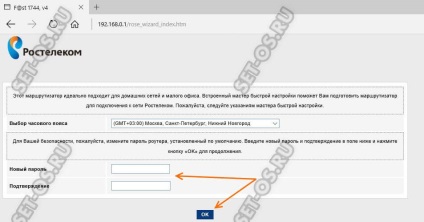
Cum se configurează routerul Sagemcom 1744 cu ajutorul expertului
Pentru comoditate, cum ar fi montori, instalatori, și utilizatorii înșiși în interfața web a router-ului este integrat de Master universal, cu care se poate face rapid o configurație de bază a router-ului Fast Sadzhemkom 1744 pentru Rostelecom, pur și simplu de a răspunde la o serie de întrebări. Mai întâi de toate - trebuie să alegeți opțiunea de configurare:

Facem clic pe butonul "Porniți lucrarea expertului". Atunci alegerea sucursalei tale va fi Rostelecom:
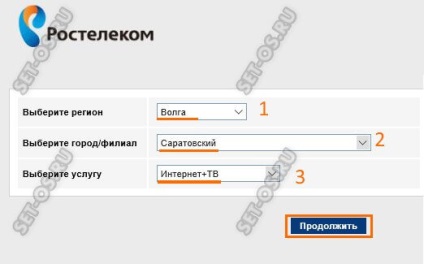
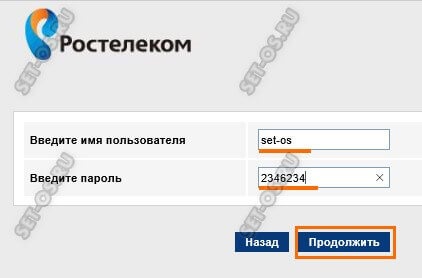
În a treia etapă, trebuie să scrieți datele de autentificare și parola pe care le-ați dat agentului atunci când contractul a fost încheiat. Dacă sucursala dvs. folosește nu PPPoE, ci Dynamic IP, atunci acest pas nu se va întâmpla deloc.
Următorul pas va fi selectarea portului pentru set-top box (dacă, desigur, aveți acest serviciu conectat):
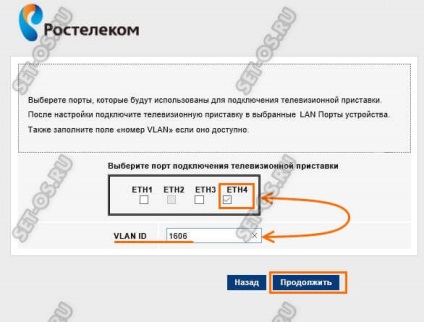
În unele ramuri ale companiei Rostelecom, ca și în cazul nostru, este de asemenea necesar să specificăm ID-ul VLAN pentru televiziunea digitală. De obicei se găsește în sprijinul tehnic local. Este adevărat că uneori trebuie să te certe foarte mult.
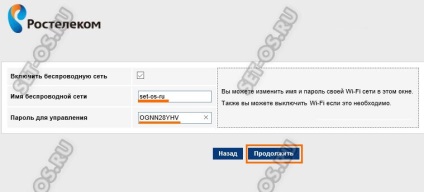
În ultima etapă, există o configurare WiFi la Sagemcom 1744. Acesta se află în faptul că este necesar să introduceți numele de rețea fără fir pe care le va folosi, și parola pentru a se conecta la Wi-Fi.
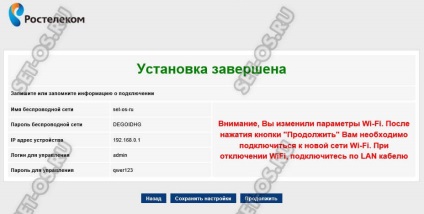
În final, reconciliem datele de pe masă. Faceți clic pe "Continuați" pentru a salva setările.
Ajustare avansată de Sadjemkom 1744 de la Rostelecom
Acest mod de a configura routerul Sagemcom f @ st 1744 v4, v2 sau v2.2 este ceva mai complicat. Este complicat de faptul că atunci când o utilizează, utilizatorul poate vedea tocmai varietatea de parametri disponibili și acest lucru înfricoșă foarte mult utilizatorul nepregătit și neexperimentat. Deși să fim speriați, de fapt, aici nu este nimic - totul este simplu și clar.
Ar trebui să începeți prin eliminarea completă a conexiunilor existente. Pentru aceasta, trebuie să accesați secțiunea Network >> WAN și să găsiți tabela de interfață WAN activă în partea de jos a paginii:
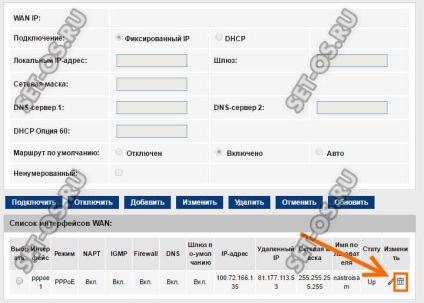
În exemplul meu, aceasta este o singură conexiune PPP. Îl ștergem făcând clic pe pictograma sub forma unei cutii de gunoi.
Conectați Internetul
Pentru a configura accesul la rețeaua globală pe Sadjemcom, deschideți rețeaua >> WAN:
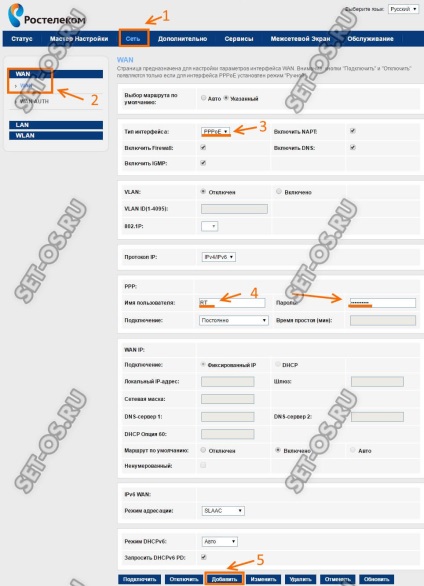
În câmpul "Tip interfață", trebuie să selectați protocolul utilizat în ramură. La noi în Rostelecom se folosește PPPoE - și am pus-o. Mai jos este secțiunea PPP în care trebuie să specificați "Nume de utilizator" și "Parolă" pentru conexiune (de obicei emise pe card de către agent la semnarea contractului). Faceți clic pe butonul "Adăugați" pentru a vă aminti conexiunea de pe router.
În unele zone, tipul de conexiune IPoE (de asemenea, dinamic IP) este utilizat în Rostelecom:

Personalizați-o chiar mai ușor decât PPPoE. Selectați pur și simplu valoarea IPoE în câmpul "Interface Type" și faceți clic pe "Add". Totul! Rapid și simplu!
Configurarea WiFi pe F @ st 1744
Pentru a configura o rețea fără fir Wi-Fi pe ruterul Sadjemk Fast 1744, accesați meniul Rețea> Meniu WLAN. Începem cu subcapitolul "Ajustare de bază":
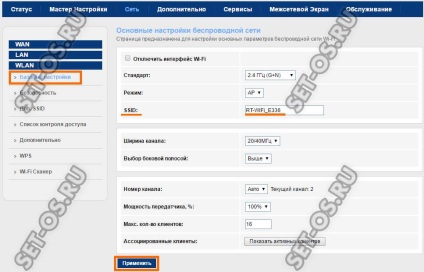
Aici puteți lăsa aproape toți parametrii neschimbați, cu excepția numelui rețelei - SSID. Aici poți scrie tot ceea ce dorește inima ta. Principalul lucru pe care îl traduce translit și fără lacune și caractere speciale. Aplicați modificările și accesați subsecțiunea "Securitate":
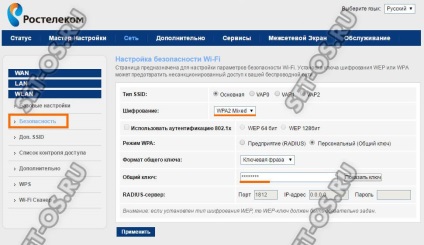
Este vorba despre protejarea Wai-Fi-ului pe Sagemcom 1744 de la Rostelecom. În lista "Criptare", setați "WPA2-Mixed". Parametrul "Modul WPA" va fi implicit la "Personal" și "Formatul cheie partajată" la "Expresia cheie". Nu este necesar să schimbăm acest lucru. Rămâne doar în câmpul "Cheie partajată" pentru a înregistra o parolă pe WiFi. Este mai bine să o faci mai pozitiv și să nu fie mai scurt de 8-10 caractere. Faceți clic pe butonul "Aplicați".
Televiziunea digitală și IGMP
Dacă ați conectat, de asemenea, televizorul interactiv la Rostelecom, atunci și pentru acest serviciu pe routerul Sadjemk trebuie să efectuați și alte setări. În majoritatea ramurilor furnizorului se utilizează următoarea schemă:
Mai întâi, în secțiunea Network >> WAN, trebuie să creați o nouă conexiune cu tipul de interfață Bridge:
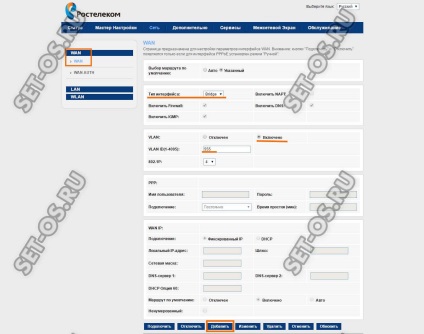
Dacă sunteți în oraș pentru setările Rostelecom IPTV de pe router trebuie să se înregistreze VLAN ID-ul (recunoscut de operatorul de suport tehnic diferită), podrrazdele „VLAN“ este necesar pentru a pune o căpușă „Enable“ în câmpul „ID-ul VLAN“ Vilan înregistra numărul. Deci, aș recomanda să pună mai mici în «802.1p» lista 4. Acest lucru înseamnă că, atunci când sarcina de pe router nu se va prăbuși imaginea pe televizor. Faceți clic pe butonul "Adăugați".
Al doilea pas este de a separa unul dintre porturile LAN sub consola. Acest lucru se face în secțiunea Advanced >> Interface Grouping:
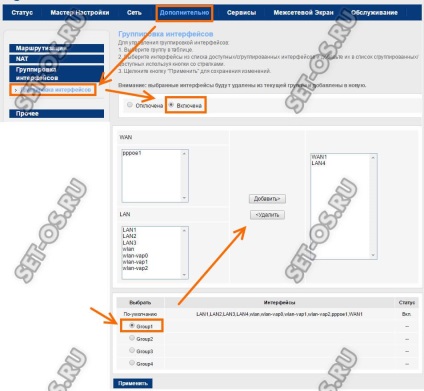
Mai întâi trebuie să fie pornit. În continuare, trebuie să puneți un punct pe Grupul 1. Deasupra, cu butonul "Adăugați", trebuie să treceți de la câmpurile din stânga la câmpul drept, o interfață a tipului Bridge (în exemplul acesta este WAN1) și portul la care se va activa set-top box-ul. Am cel de-al 4-lea port LAN. Faceți clic pe butonul Aplicați.
De asemenea, dacă există probleme cu IPTV pe Sagemcom f @ st 1744, vă sfătuiesc să mergeți la Servicii >> Proxy IGMP:
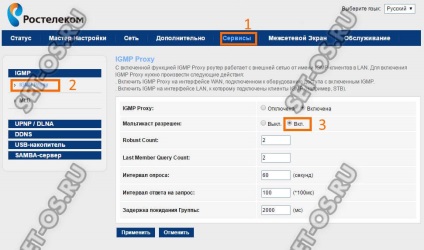
Aici trebuie să verificați dacă în dreptul liniei "Multicast permis" a fost bifată "On". fără această imagine pe ecranul televizorului nu va, deoarece televizorul digital prin router nu va fi difuzat!